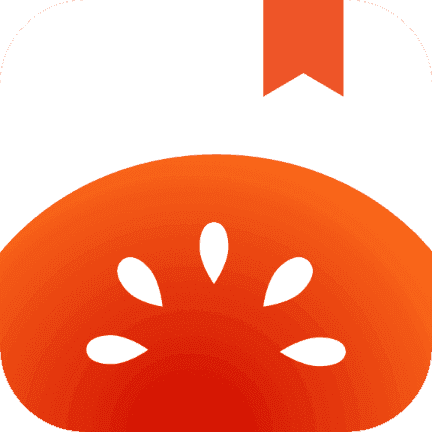如何详细步骤下载并安装360浏览器
作者:佚名 来源:未知 时间:2024-11-13
下载360浏览器的详细步骤
在如今的互联网环境中,选择一个合适、安全且功能丰富的浏览器显得尤为重要。360浏览器凭借其强大的安全防护、丰富的插件、极速的浏览体验以及个性化的界面设置,受到了众多用户的青睐。下面是详细的下载360浏览器的步骤,帮助你轻松获取这款优秀的浏览器。

一、确定下载平台
首先,你需要确定从哪个平台下载360浏览器。为了确保下载的软件是官方版本,避免因下载到恶意软件而造成电脑安全威胁,强烈建议你从360浏览器的官方网站进行下载。
二、访问360浏览器官网
1. 打开你的电脑上的默认浏览器,可以是IE、Chrome、Firefox等。
2. 在浏览器的地址栏中输入360浏览器的官方网址:https://browser.360.cn/。这是360浏览器的官方主页,确保你从官方渠道获取软件。
三、查找下载链接
1. 进入360浏览器官网后,你会看到页面的中心位置有一个明显的“立即下载”按钮。这个按钮通常是绿色的,并标有“官方版”的字样,以确保用户下载到的是最新版本和官方版本。
2. 有时,360浏览器也会在首页展示一些特别版本的下载链接,如极速版、安全版等。根据你的需求,你可以选择适合你的版本进行下载。不过,对于大多数用户来说,官方版已经足够满足日常需求。
四、开始下载
1. 点击“立即下载”按钮后,会弹出一个下载提示框,询问你是否要下载该文件。点击“保存”或“下载”按钮开始下载过程。
2. 默认情况下,下载的文件会被保存在浏览器的默认下载文件夹中。你可以在浏览器的设置中找到并更改这个默认路径。
3. 等待下载完成。下载速度取决于你的网络连接速度和文件大小。
五、查找并运行下载的安装包
1. 下载完成后,你需要找到刚刚下载的安装包。你可以打开浏览器的下载管理器(通常在浏览器的右上角可以找到),查看下载完成的文件列表。
2. 在文件列表中,找到360浏览器的安装包文件,通常会是一个带有“.exe”后缀的文件。
3. 双击该文件,运行安装程序。如果系统提示“是否允许此应用对你的设备进行更改”,点击“是”以继续。
六、安装360浏览器
1. 运行安装包后,你会看到360浏览器的安装向导。按照向导的提示进行安装。
2. 在安装向导中,你可以选择自定义安装或快速安装。自定义安装允许你更改安装路径、是否创建桌面快捷方式等选项。如果你不需要更改任何默认设置,可以选择快速安装。
3. 勾选“同意360浏览器用户协议和隐私政策”选项,然后点击“立即安装”按钮。
4. 等待安装完成。安装过程可能需要几分钟时间,具体时间取决于你的电脑性能和安装包的大小。
5. 安装完成后,你会看到一个“安装成功”的提示框。你可以选择立即启动360浏览器,或者点击“完成”按钮关闭提示框。
七、设置360浏览器(可选)
1. 首次启动360浏览器时,它会提示你进行一些基本设置,如选择主页、是否启用搜索引擎推荐等。根据你的喜好和需求进行选择。
2. 你可以在浏览器的右上角找到“设置”按钮(通常是一个齿轮形状的图标),点击它进入浏览器的设置界面。
3. 在设置界面中,你可以调整浏览器的各种参数,如外观、隐私、安全性、高级设置等。
4. 如果你想要导入其他浏览器的书签、历史记录等数据,可以在设置界面的“导入/导出”部分找到相关选项。
5. 不要忘记设置浏览器的密码管理器、自动填充表单等便捷功能,以提高你的浏览效率。
八、更新360浏览器(保持最新版本)
1. 为了确保你的360浏览器始终拥有最新的功能和安全补丁,建议定期检查并更新浏览器。
2. 你可以在360浏览器的设置界面中找到“关于360浏览器”的部分,点击它检查是否有可用的更新。
3. 如果有更新可用,点击“立即更新”按钮进行更新。更新过程可能需要几分钟时间,具体时间取决于更新内容的大小。
4. 你也可以选择开启360浏览器的自动更新功能,这样每当有新版本发布时,浏览器会自动下载并安装更新。
九、安装常用插件(提升浏览体验)
1. 360浏览器支持丰富的插件,这些插件可以帮助你提升浏览体验、增加功能性。
2. 你可以在浏览器的扩展中心找到各种插件。通常,扩展中心的入口位于浏览器的右上角,点击它即可进入。
3. 在扩展中心中,你可以搜索你感兴趣的插件,如广告屏蔽器、密码管理器、视频下载器等。
4. 找到你想要的插件后,点击“安装”按钮进行安装。安装完成后,插件会自动启用。
5. 你可以在浏览器的右上角找到已安装的插件图标,点击它进行配置或禁用插件。
十、享受360浏览器带来的便捷与安全
现在,你已经成功下载并安装了360浏览器。它将为你提供一个安全、快速且功能丰富的浏览环境。无论你是需要浏览网页、观看视频、进行在线购物还是进行其他任何网络活动,360浏览器都能满足你的需求。
记住,定期更新浏览器和插件、保持警惕并避免访问可疑网站是确保你网络安全的重要步骤。希望你在使用360浏览器的过程中能够享受到便捷与安全!
- 上一篇: 揭秘:什么是寄宿生?全面了解寄宿生活!
- 下一篇: 宁波到舟山怎么走?如何去舟山?